MOMSMONEY.ID - TikTok adalah platform terbaik untuk melihat video berdurasi pendek. Anda bisa mengubah kecepatan video di TikTok sehingga bisa menyesuaikan keinginan menonton video lebih cepat atau lebih lambat.
Cara mengubah kecepatan video di TikTok sangatlah mudah. Artikel ini akan menjelaskan mengenai cara mengubah kecepatan video di TikTok.
Fitur mengubah kecepatan video di TikTok tentunya akan berguna bagi Anda yang ingin mempercepat dan memperlambat video.
Seperti diketahui, saat ini TikTok memiliki durasi panjang hingga 3 menit. Oleh karena itu, cara mengubah kecepatan video di TikTok akan membantu Anda.
Baca Juga: Kumpulan Alarm Buka Puasa MP3 Unik di TikTok, Download Gratis di Sini
Cara mengubah kecepatan video di TikTok
/2022/12/06/1432981725p.jpg)
1. Klik tombol bagikan di sebelah kanan layar.
2. Kemudian, setelah Anda melihat tiga baris opsi, pergi ke baris ketiga dan seret sehingga tombol berpindah dari kiri ke kanan.
3. Anda akan melihat ikon yang disebut kecepatan pemutaran.
4. Ketuk dan pilih kecepatann yang ingin Anda atur pada video.
5. Anda dapat memilih 1,5x atau 2x lebih cepat atau bahkan lebih lambat pada 0,5x.
Selain fitur tersebut, TikTok juga dapat memberikan fitur kolaborasi dengan pengguna lain.
Cara stitch video TikTok orang lain sangat lah mudah. Fitur stitch video ini memungkinkan berkolaborasi dengan pengguna TikTok lainnya.
Penggabungan memungkinkan Anda memotong klip dari video orang lain. Kemudian, menggunakannya di awal video Anda.
Baca Juga: Link Download Lagu Sahur Ramadhan 2023 Lucu, Ada Suara Mimi Peri Viral
Nah, dengan cara stitch video TikTok orang lain ini, Anda bisa posting tanggapan Anda. Anda bisa memberikan reaksi terhadap video TikTok yang Anda stitch tersebut.
Untuk menggunakan fitur Stitch, Anda harus memiliki akun TikTok publik. Berikut cara stitch video TikTok orang lain:
1. Temukan video yang ingin Anda gabungkan dan ketuk ikon Bagikan, yang terlihat seperti panah.
2. Pada menu yang muncul, pilih ikon Stitch lalu tunggu beberapa saat hingga video diproses. Semakin panjang videonya, semakin lama waktu yang dibutuhkan.
3. Setelah selesai, Anda akan dibawa ke halaman tempat Anda dapat memotong video selama lima detik untuk digunakan di video Anda.
Gunakan penggeser di bagian bawah layar untuk menelusuri video, dan bilah merah untuk memilih bagian yang Anda inginkan. Ketuk Berikutnya setelah selesai.
4. Anda akan dibawa ke layar perekaman reguler TikTok. Rekam sisa video TikTok Anda menggunakan semua alat yang biasa Anda gunakan, lalu ketuk tanda centang.
Baca Juga: Download Kumpulan Sound Sahur Lucu MP3 dari TikTok, Dijamin Langsung Bangun
5. Tambahkan efek, teks, stiker, sulih suara, atau keterangan apa pun yang Anda inginkan. Ketuk Berikutnya.
6. Berikan judul dan tag pada TikTok Anda. Di sini Anda juga dapat memilih apakah pengguna lain dapat menggabungkan video Anda.
7. Tekan Posting, dan video gabungan Anda akan diunggah.
Untuk mengaktifkan stitch di TikTok, berikut cara mengaktifkan Stitch di TikTok:
1. Ketuk Profil di pojok kanan bawah layar.
2. Setelah Anda berada di halaman Profil Anda, ketuk ikon tiga baris di kanan atas untuk mengakses pengaturan Anda.
3. Di pengaturan Anda, pilih Pengaturan dan Privasi.
4. Selanjutnya, klik Privasi.
5. Kemudian, klik Stitch.
Baca Juga: Cara Membuat Video Jadi Wallpaper Bergerak di Android, Bikin Makin Keren
Dari sana, Anda dapat memilih siapa yang ingin Anda izinkan untuk digabungkan dengan video Anda.
Jika Anda ingin mengaktifkan Stitch untuk masing-masing video, mulailah dengan memilih video yang ingin Anda posting dari profil Anda.
Setelah Anda memilih video, klik tiga titik di kanan bawah, lalu pilih Pengaturan Privasi.
Kemudian, pilih apakah Anda ingin mengizinkan pengguna lain untuk menggabungkan video Anda.
Anda juga dapat mengubah setelan ini untuk masing-masing video dengan mengetuk tombol Gabungkan sebelum posting.
Untuk melakukan ini, alihkan ikon Allow Stitch pada layar Posting. Kemudian, klik Posting.
Itulah cara mengubah kecepatan video di TikTok. Anda bisa mengubah kecepatan dengan melambatkan atau mempercepat video yang ingin ditonton.
Cek Berita dan Artikel yang lain di Google News

/2023/02/10/1220478142.jpg)
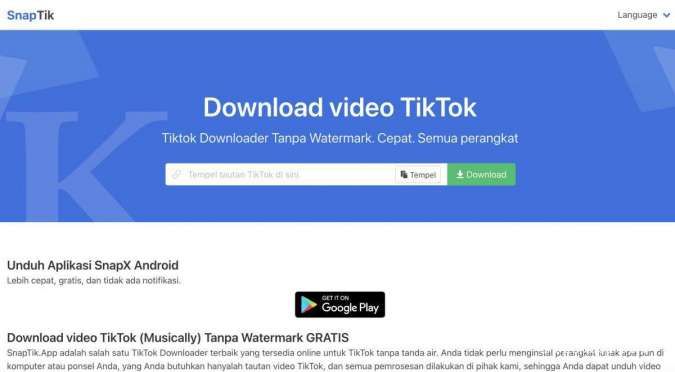


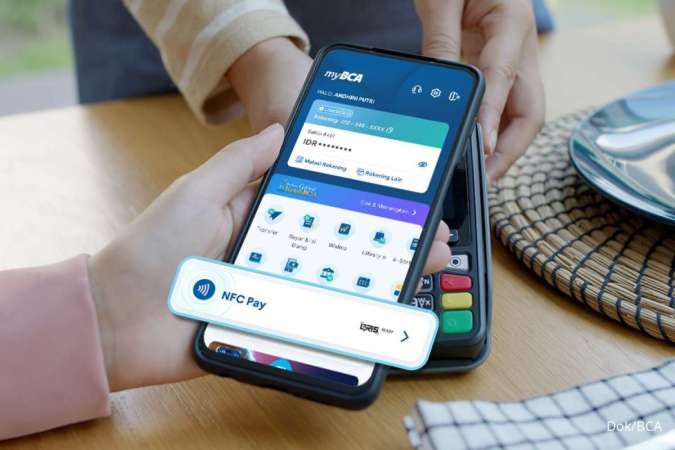






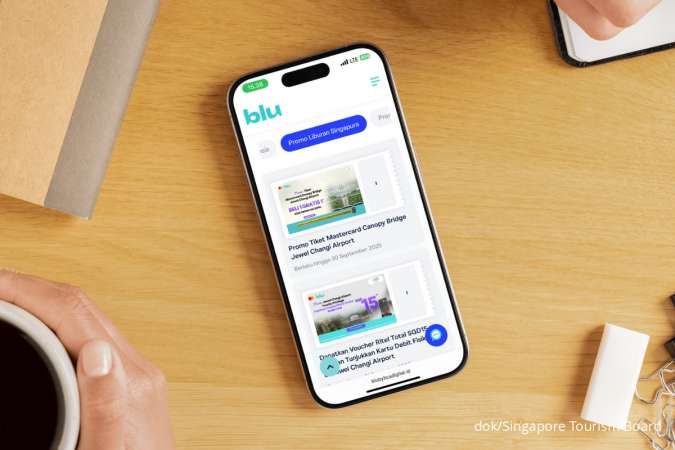


/2025/12/18/201775447p.jpg)